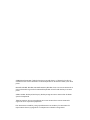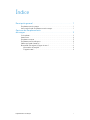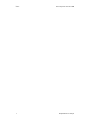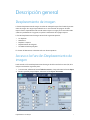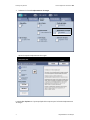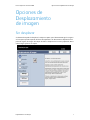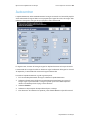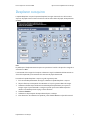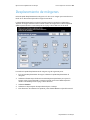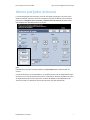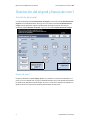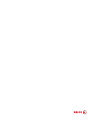La Xerox 700i/700 es una prensa digital a color que ofrece una amplia gama de funciones avanzadas para satisfacer las necesidades de impresión exigentes. Con una resolución de impresión de 2400 x 2400 ppp, la Xerox 700i/700 produce impresiones de calidad profesional con colores vivos y texto nítido. Además, la Xerox 700i/700 cuenta con un alimentador automático de documentos de 100 hojas, impresión a doble cara automática y una variedad de opciones de acabado, lo que la convierte en una opción versátil para oficinas y empresas de todos los tamaños.
La Xerox 700i/700 es una prensa digital a color que ofrece una amplia gama de funciones avanzadas para satisfacer las necesidades de impresión exigentes. Con una resolución de impresión de 2400 x 2400 ppp, la Xerox 700i/700 produce impresiones de calidad profesional con colores vivos y texto nítido. Además, la Xerox 700i/700 cuenta con un alimentador automático de documentos de 100 hojas, impresión a doble cara automática y una variedad de opciones de acabado, lo que la convierte en una opción versátil para oficinas y empresas de todos los tamaños.














-
 1
1
-
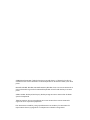 2
2
-
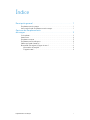 3
3
-
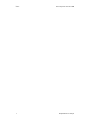 4
4
-
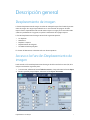 5
5
-
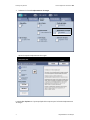 6
6
-
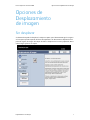 7
7
-
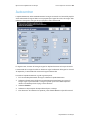 8
8
-
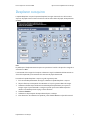 9
9
-
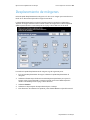 10
10
-
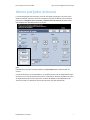 11
11
-
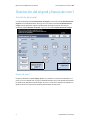 12
12
-
 13
13
-
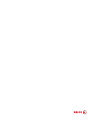 14
14
La Xerox 700i/700 es una prensa digital a color que ofrece una amplia gama de funciones avanzadas para satisfacer las necesidades de impresión exigentes. Con una resolución de impresión de 2400 x 2400 ppp, la Xerox 700i/700 produce impresiones de calidad profesional con colores vivos y texto nítido. Además, la Xerox 700i/700 cuenta con un alimentador automático de documentos de 100 hojas, impresión a doble cara automática y una variedad de opciones de acabado, lo que la convierte en una opción versátil para oficinas y empresas de todos los tamaños.
Artículos relacionados
-
Xerox 700i/700 Guía del usuario
-
Xerox DocuColor 12 Guía del usuario
-
Xerox ColorSeries 50 Guía del usuario
-
Xerox M24 Guía del usuario
-
Xerox 4112/4127 Guía del usuario
-
Xerox 770 Guía del usuario
-
Xerox Color J75 Guía del usuario
-
Xerox Color C75 Guía del usuario
-
Xerox 7755/7765/7775 Guía del usuario
-
Xerox WORKCENTRE M123 Guia de referencia